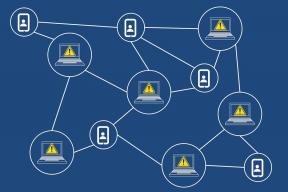Slik aktiverer du DNS over HTTPS i Chrome
Miscellanea / / December 16, 2021
Internett er et primært medium der de fleste hackingangrep og personverninfiltrasjon finner sted. Gitt det faktum at vi enten er ledig tilkoblet eller aktivt surfer gjennom verdensveven mesteparten av tiden, er det viktig for deg å ha en trygt og sikkert nettleseropplevelse. Den globale adopsjonen av HyperText Transfer Protocol Secure, som er kjent som HTTPS, har hjulpet enormt med å sikre kommunikasjon over internett. DNS over HTTPS er en annen teknologi tatt i bruk av Google for å forbedre internettsikkerheten ytterligere. Chrome bytter imidlertid ikke automatisk DNS-server til DoH, selv om internettleverandøren din støtter det. Dermed må du lære hvordan du aktiverer DNS over HTTPS i Chrome manuelt.
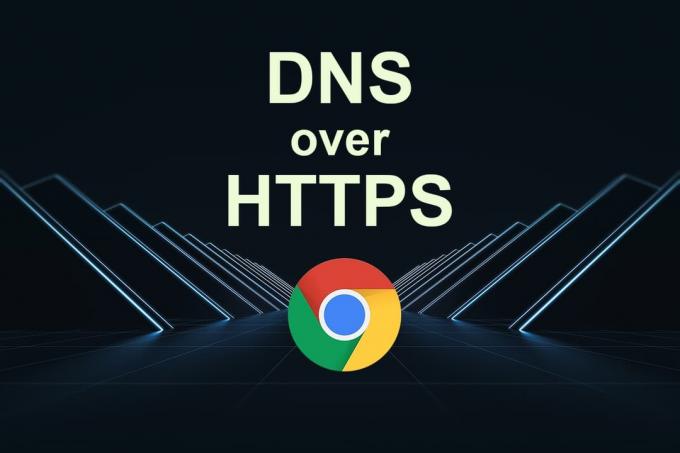
Innhold
- Slik aktiverer du DNS over HTTPS i Google Chrome
- Hvorfor bruke DNS over HTTPS i Chrome?
- Metode 1: Aktiver DoH i Chrome
- Alternativ 1: Oppdater Chrome.
- Alternativ 2: Bruk sikker DNS som Cloudfare.
- Metode 2: Bytt DNS-server
- Profftips: Finn foretrukket og alternativ DNS-server.
Slik aktiverer du DNS over HTTPS i Google Chrome
DNS er en forkortelse for domenenavn system og henter IP-adressene til domenene/nettstedene du besøker i nettleseren din. Imidlertid DNS-servere ikke krypter data og all informasjonsutveksling skjer i klartekst.
Den nye DNS over HTTPS eller DoH-teknologi bruker de eksisterende protokollene til HTTPS til krypter alle brukereforespørsler. Det forbedrer dermed personvernet og sikkerheten. Når du går inn på nettsiden, sender DoH spørringsinformasjon kryptert i HTTPS direkte til den spesifikke DNS-serveren, samtidig som den omgår ISP-nivå DNS-innstillinger.
Chrome bruker tilnærmingen kjent som samme leverandør DNS-over-HTTPS-oppgradering. I denne tilnærmingen opprettholder den en liste over DNS-leverandører som er kjent for å støtte DNS-over-HTTPS. Den prøver å matche din nåværende DNS-tjenesteleverandør overlappet med DoH-tjenesten til leverandøren hvis det er en. Selv om det ikke er tilgjengelig DoH-tjeneste, vil den som standard falle tilbake til DNS-tjenesteleverandøren.
For å lære mer om DNS, les artikkelen vår om Hva er DNS og hvordan fungerer det?.
Hvorfor bruke DNS over HTTPS i Chrome?
DNS over HTTPS gir flere fordeler, for eksempel:
- Verifiserer om kommunikasjonen med den tiltenkte DNS-tjenesteleverandøren er original eller falsk.
- Krypterer DNS som hjelper til med å skjule aktivitetene dine på nettet.
- Forhindrer PC-en din fra DNS-spoofing og MITM-angrep
- Beskytter din sensitive informasjon fra tredjeparts observatører og hackere
- Sentraliserer din DNS-trafikk.
- Forbedrer hastigheten og ytelsen til nettleseren din.
Metode 1: Aktiver DoH i Chrome
Google Chrome er en av mange nettlesere som lar deg dra nytte av DoH-protokoller.
- Selv om DoH er deaktivert som standard i Chrome versjon 80 og eldre kan du aktivere den manuelt.
- Hvis du har oppdatert til den nyeste versjonen av Chrome, er sjansen stor for at DNS over HTTPS allerede er aktivert og beskytter PC-en din mot innbruddstyver på Internett.
Alternativ 1: Oppdater Chrome
Følg trinnene nedenfor for å oppdatere Chrome for å aktivere DoH:
1. Lansering Google Chrome nettleser.
2. Type chrome://settings/help i URL-linjen som vist.

3. Nettleseren vil starte Ser etter oppdateringer som vist nedenfor.

4A. Hvis det er tilgjengelige oppdateringer, følg instruksjoner på skjermen for å oppdatere Chrome.
4B. Hvis Chrome er i et oppdatert stadium, får du meldingen: Chrome er oppdatert.

Les også:Hvordan endre DNS-server på Windows 11
Alternativ 2: Bruk sikker DNS som Cloudfare
Selv om du ikke ønsker å oppdatere til den nyeste versjonen, på grunn av minnelagring eller andre årsaker, kan du aktivere det manuelt, som følger:
1. Åpen Google Chrome og klikk på tre vertikale prikker-ikon tilstede i øverste høyre hjørne.
2. Velge Innstillinger fra menyen.

3. Navigere til Personvern og sikkerhet i venstre rute og klikk Sikkerhet til høyre, som vist fremhevet.

4. Rull ned til Avansert seksjon og bryter På veksle for Bruk sikker DNS alternativ.

5A. Velge Med din nåværende tjenesteleverandør alternativ.
Merk: Sikker DNS er kanskje ikke tilgjengelig hvis Internett-leverandøren din ikke støtter det.
5B. Alternativt kan du velge ett av de gitte alternativene fra Med tilpasset nedtrekksmenyen:
- Cloudfare 1.1.1.1
- Åpne DNS
- Google (offentlig DNS)
- Ren nettlesing (familiefilter)
5C. Dessuten kan du velge å Angi egendefinert leverandør i ønsket felt også.

Som et eksempel har vi vist fremgangsmåten for sikkerhetssjekk for nettleseropplevelse for Cloudflare DoH 1.1.1.1.
6. Gå til Cloudflare DoH Checker nettsted.

7. Her kan du se resultatene under Sikker DNS.

Les også:Fiks Chrome kobler ikke til Internett
Metode 2: Bytt DNS-server
Bortsett fra å aktivere DNS over HTTPS Chrome, må du også bytte DNS-server på PC-en din til den som støtter DoH-protokoller. De beste valgene er:
- Offentlig DNS fra Google
- Cloudflare tett fulgt av
- OpenDNS,
- Neste DNS,
- CleanBrowsing,
- DNS.SB, og
- Quad9.
1. trykk Windows-tast, type Kontrollpanel og klikk på Åpen.

2. Sett Vis etter: > Store ikoner og klikk på Nettverk og delingssenter fra listen.
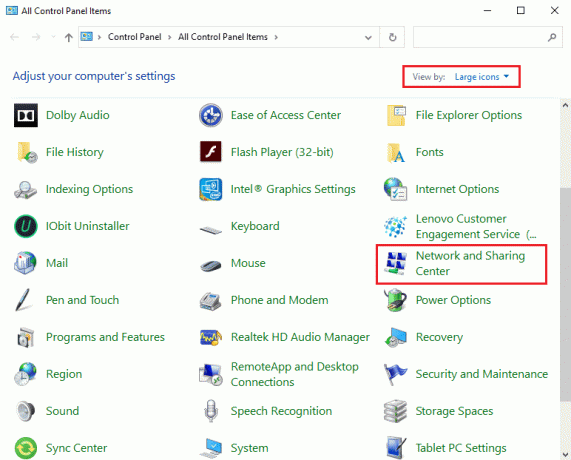
3. Deretter klikker du på Endre adapterinnstillinger hyperkobling til stede i venstre rute.
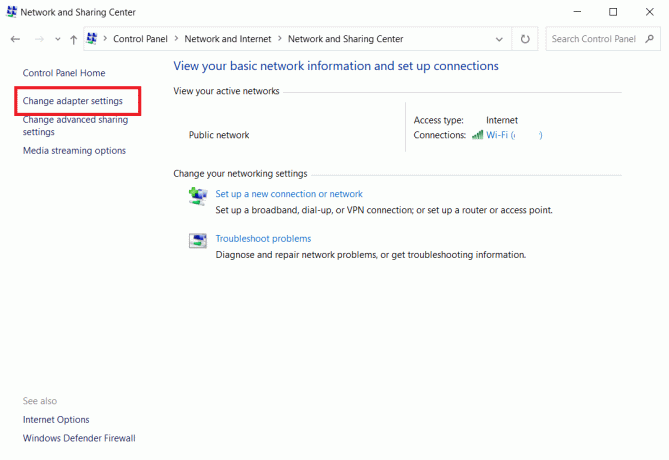
4. Høyreklikk på din nåværende nettverkstilkobling (f.eks. Wi-Fi) og velg Egenskaper, som avbildet.
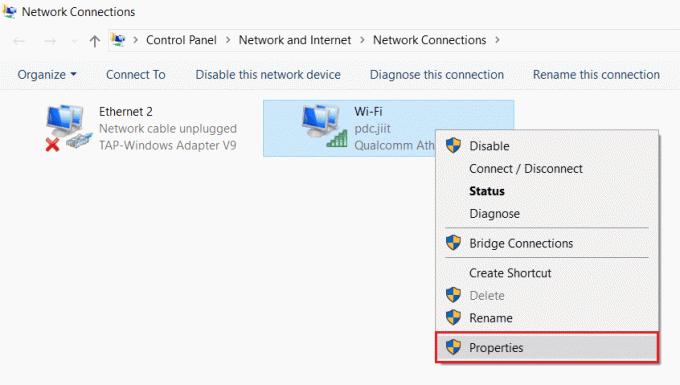
5: Under Denne tilkoblingen bruker følgende elementer: liste, finn og klikk Internett-protokoll versjon 4 (TCP/IPv4).
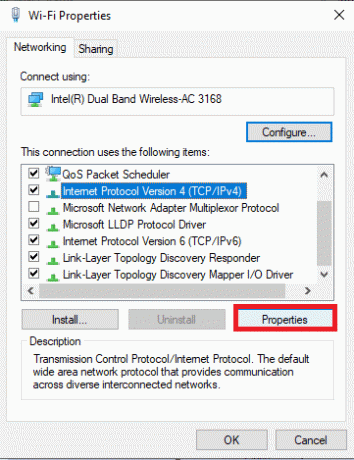
6. Klikk på Egenskaper knappen, som fremhevet ovenfor.
7. Her, velg Bruk følgende DNS-serveradresser: alternativet og skriv inn følgende:
Foretrukket DNS-server: 8.8.8.8
Alternativ DNS-server: 8.8.4.4

8. Klikk på OK for å lagre endringer.
På grunn av DoH vil nettleseren din være beskyttet mot ondsinnede angrep og hackere.
Les også:Slik fikser du Chrome som fortsetter å krasje
Profftips: Finn foretrukket og alternativ DNS-server
Skriv inn ruterens IP-adresse i Foretrukket DNS-server seksjon. Hvis du ikke er klar over ruterens IP-adresse, kan du finne ut av det ved å bruke CMD.
1. Åpen Ledeteksten fra Windows-søkefeltet som vist.

2. Henrette ipconfig kommandoen ved å skrive den og trykke Enter-tasten.

3. Tallet mot Standard gateway etiketten er IP-adressen til den tilkoblede ruteren.
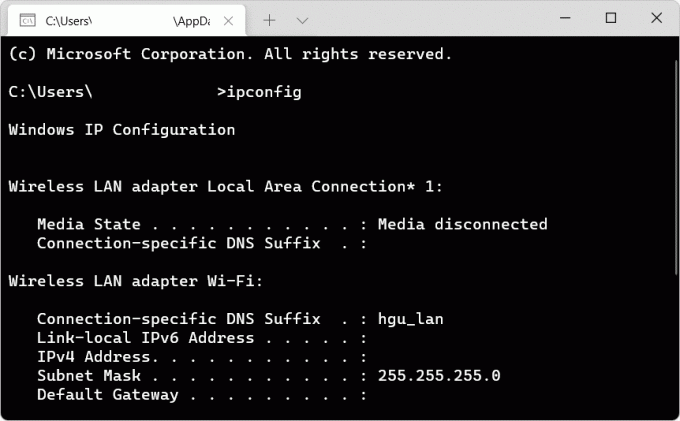
4. I Alternativ DNS-server seksjonen, skriv inn IP-adressen til den DoH-kompatible DNS-serveren du vil bruke. Her er en liste over noen få DoH-kompatible DNS-servere med tilhørende adresser:
| DNS-server | Primær DNS |
| Offentlig (Google) | 8.8.8.8 |
| Cloudflare | 1.1.1.1 |
| ÅpneDNS | 208.67.222.222 |
| Quad9 | 9.9.9.9 |
| CleanBrowsing | 185.228.168.9 |
| DNS.SB | 185.222.222.222 |
Ofte stilte spørsmål (FAQs)
Q1. Hvordan aktiverer jeg kryptert SNI i Chrome?
Ans. Dessverre støtter ikke Google Chrome kryptert SNI ennå. Du kan heller prøve Firefox fra Mozilla som støtter ESNI.
Anbefalt:
- Slik aktiverer du dvalemodus i Windows 11
- Slik fjerner du Chrome-temaer
- Hvordan eksportere lagrede passord fra Google Chrome
- Slik deaktiverer du Microsoft Edge i Windows 11
Vi håper at denne veiledningen hjalp deg med å aktivere DNS over HTTPS Chrome. Fortell oss hvilken metode som fungerte for deg. Også, hvis du har spørsmål angående denne artikkelen, slipp dem gjerne i kommentarfeltet.